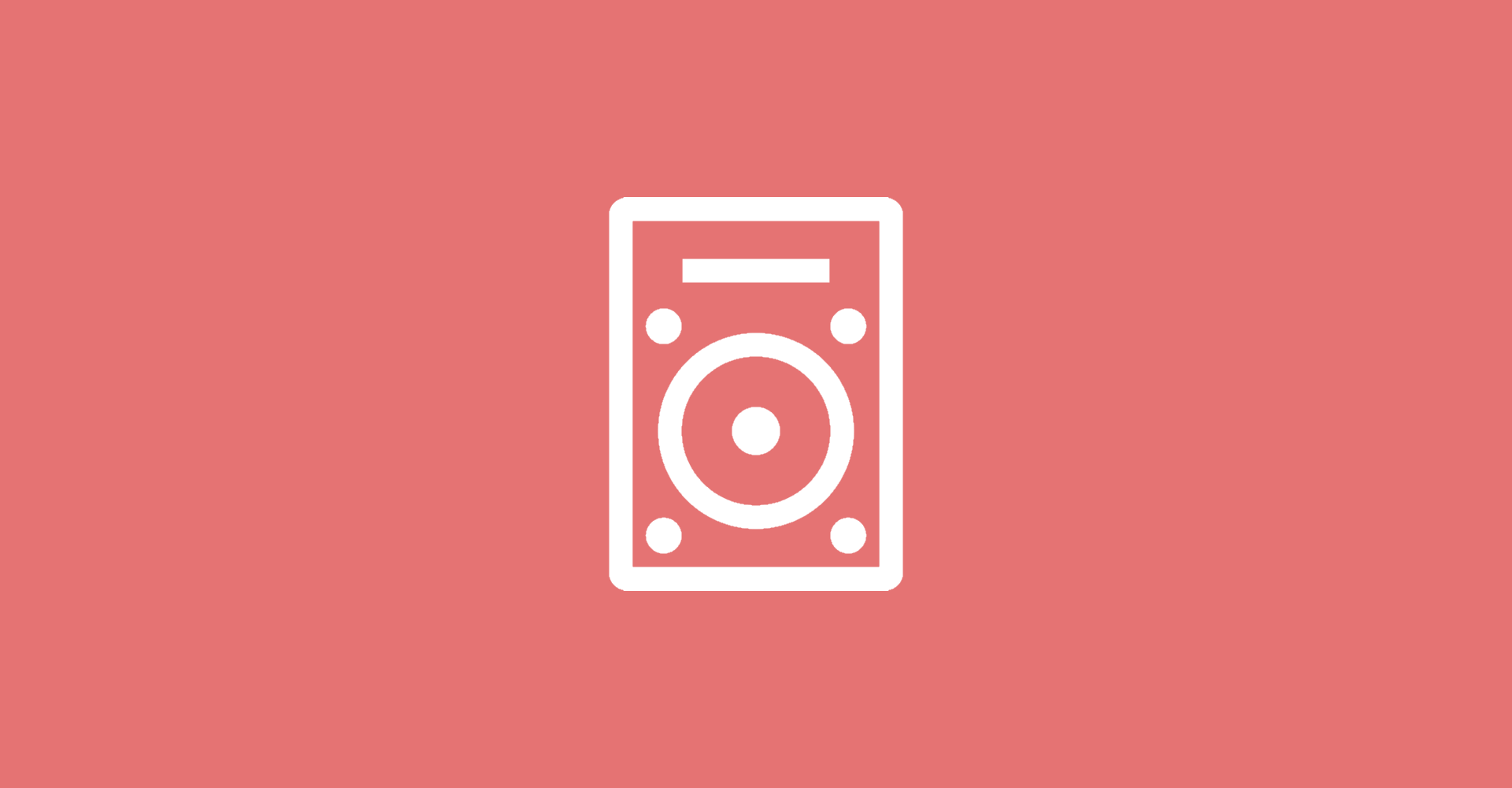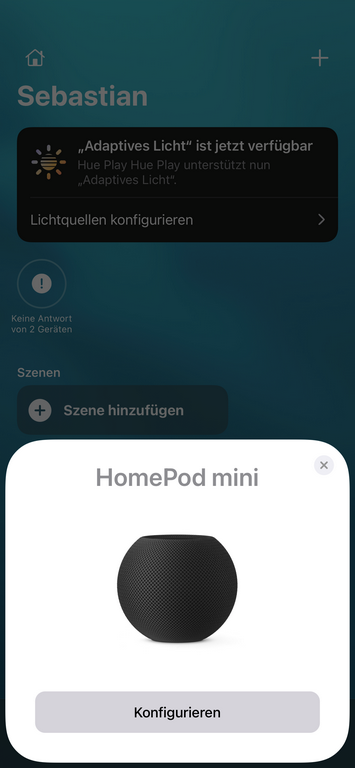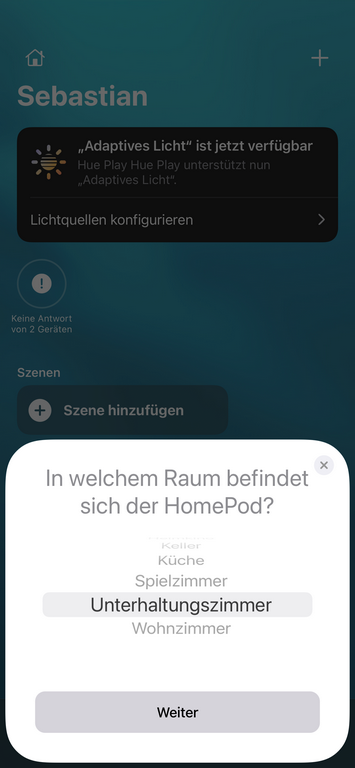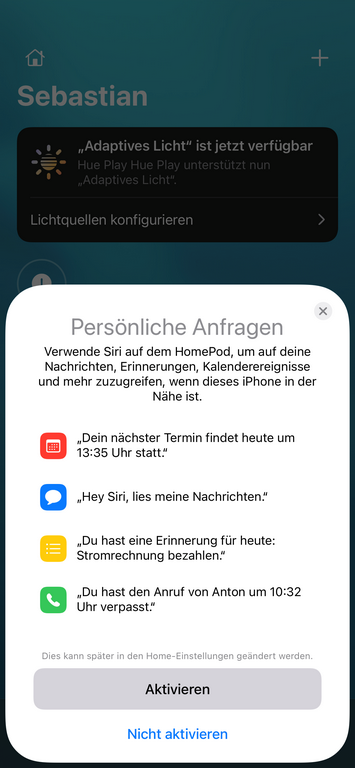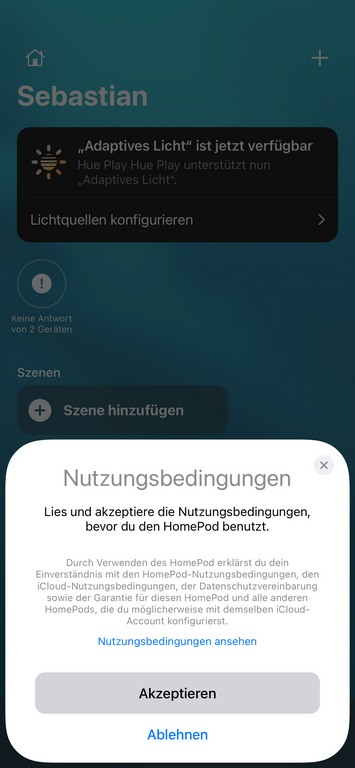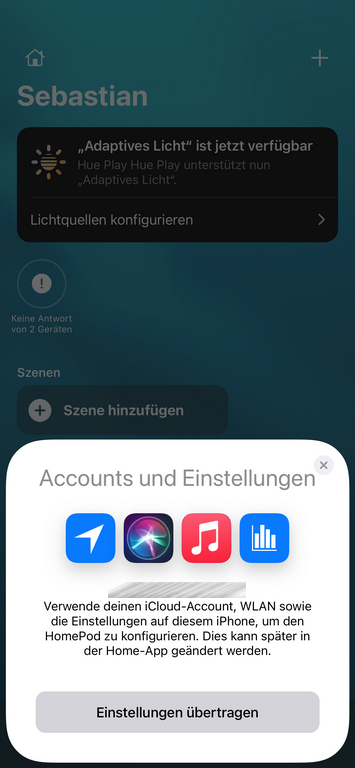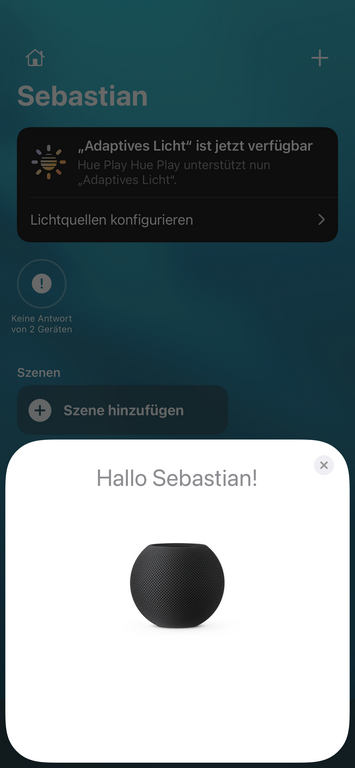In meinem letzten Beitrag habe ich ja einen Blick in die Vergangenheit geworfen und habe euch das iPhone 3GS gezeigt. Auch in diesem Beitrag möchte ich euch ein wenig Hardware vorstellen, aber dieses Mal handelt es sich um aktuelle Hardware. Ich habe mir einen HomePod mini bestellt und diesen konnte ich vor wenigen Tagen auch abholen. Ich konnte es mir nicht nehmen lassen und habe diesen auch direkt eingerichtet. In diesem Beitrag möchte ich euch das Gerät kurz vorstellen, gemeinsam auspacken und die Einrichtung besprechen.
Da mir die Lieferzeit bei Apple selbst zu lang war, denn die Lieferung sollte erst im Januar erfolgen, habe ich mein Glück bei Saturn probiert und ich war am Anfang schon skeptisch, ob es klappen wird, aber es hat geklappt und ich konnte das Gerät vor wenigen Tagen abholen.
Geliefert wurde der Lautsprecher nicht direkt in der Apple-Verpackung, sondern war noch einmal in einem brauen Umkarton verpackt.
In diesem Karton befand sich dann die eigentliche Verpackung des HomePod mini und ich denke, dass man später auch so das Gerät im Laden vorfinden wird. Wie für Apple typisch ist die Verpackung sehr schlicht und zeigt neben dem mini-Schriftzug auch das Gerät in der tatsächlich Farbe, also entweder Space Grau oder aber Weiß.
Sobald man die Verpackung öffnet, sieht man sofort den eigentlichen Lautsprecher.
Neben dem Lautsprecher gibt es aber noch ein paar andere Dinge in der Box. Zum einen befinden sich ein paar Informationen in Form von kleinen Zettelchen in der Box und überraschender Weise auch ein Netzteil und zwar das 20W Netzteil, welches auch für die iPhone 12 und iPhone 12 Pro Geräte empfohlen wird.
Das Kabel ist direkt am Lautsprecher befestigt und lässt sich nicht entfernen. Aber passend zum grauen Homepod mini ist auch dieses Kabel grau und hat ein USB-C Anschluss am Ende für das 20W Netzteil.
Die Einrichtung ist, wie für Apple typisch, relativ einfach. Entweder bringt man sein iPhone in die Nähe des HomePod mini und die Einrichtung beginnt oder aber man öffnet die Home App auf seinem Gerät und kann auch dann den Einrichtungsprozess starten.
Zunächst soll man einen Raum auswählen, in dem der HomePod mini platziert wird.
Anschließend wird abgefragt, ob man persönliche Anfragen genehmigen möchte. Damit bekommt der HomePod Zugriff auf den Kalender oder ist in der Lage Nachrichten oder Erinnerungen zu verwalten.
Es müssen natürlich auch die Nutzungsbedingungen akzeptiert werden.
Um nun die Einrichtung zu beschleunigen, kann man den Account und auch die Einstellungen ganz einfach übertragen. Damit braucht man zum Beispiel gar nicht erst das WLAN konfigurieren, da dies automatisch vorgenommen wird.
Anschließend wird alles konfiguriert und nach wenigen Minuten ist die Einrichtung bereits abgeschlossen und man kann den HomePod mini verwenden und über Hey Siri seine Anfragen starten.
Die wichtigste Frage ist jetzt natürlich der Klang vom dem Gerät. Die Größe entspricht ungefähr dem Echo Dot (4. Generation), wobei der Preis etwa doppelt so hoch ist. Was kann man hier nun erwarten? Die Antwort ist natürlich rein subjektiv, da es auf das eigene Ohr ankommt. Ich persönlich finde den Sound für die Größe wirklich ziemlich gut, da der Sound satt ist und auch bass-lastigen Sound gut wiedergibt. Daher bereue ich den Kauf auf keinen Fall und der HomePod macht sich richtig gut auf meinem Nachttisch.